分类
在win10系统中默认自带了微软拼音输入法,不过很多用户选择安装自己更加熟悉的输入法,在切换输入法时大多使用“Ctrl+Shift”组合键,最近有用户在使用Ctrl+Shift切换输入法时发现没有反应,这是怎么回事呢?其实这是输入法的热键被修改了,我们只需重新设置一下就行了。
win10无法使用“Ctrl+Shift”切换输入法解决方法如下:
1、右键点击开始按钮—控制面板—时钟、语言和区域—语言;
2、在语言设置左侧窗格中,点击“高级设置”;
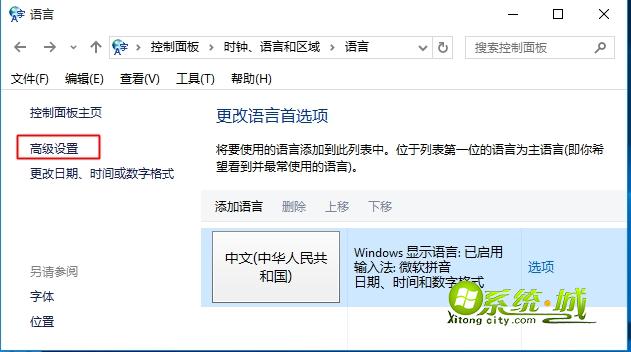
3、在切换输入法下方,点击“更改语言栏热键”;
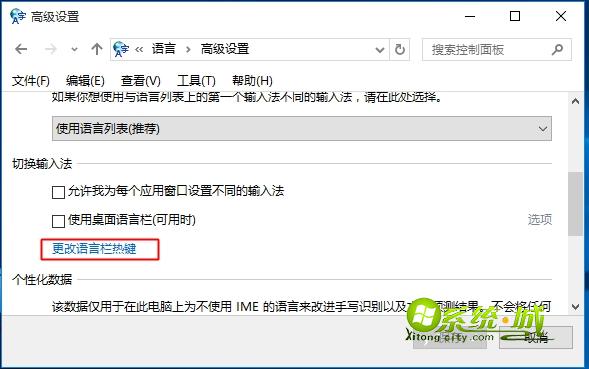
4、选中“在输入语言之间”,点击“更改按键顺序”;
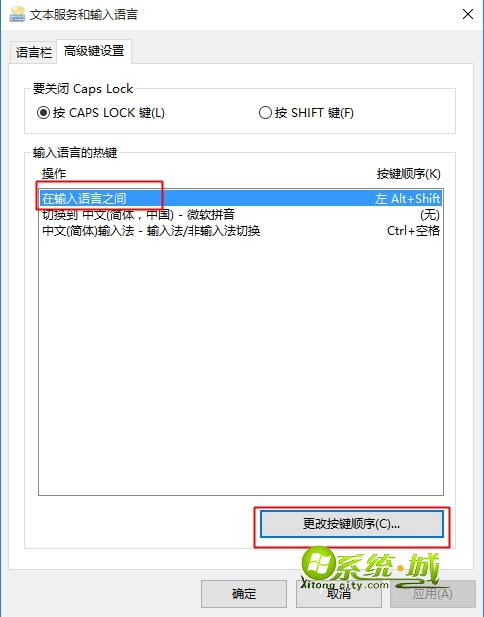
5、在弹出的对话框中,选择“Ctrl+Shift”,点击确定。
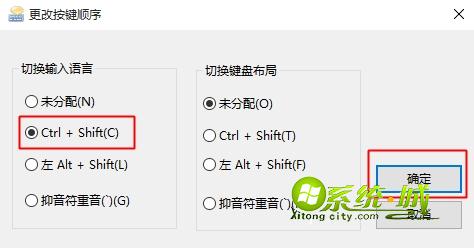
完成上述操作之后,win10系统就能使用“Ctrl+Shift”组合键快速切换输入法了,有遇到问题的用户不妨根据这个方法进行解决。
相关推荐:win10系统怎么卸载微软自带拼音输入法
热门教程
网友评论